Musica CD Player – страница 7
Инструкция к Плееру Musica CD Player
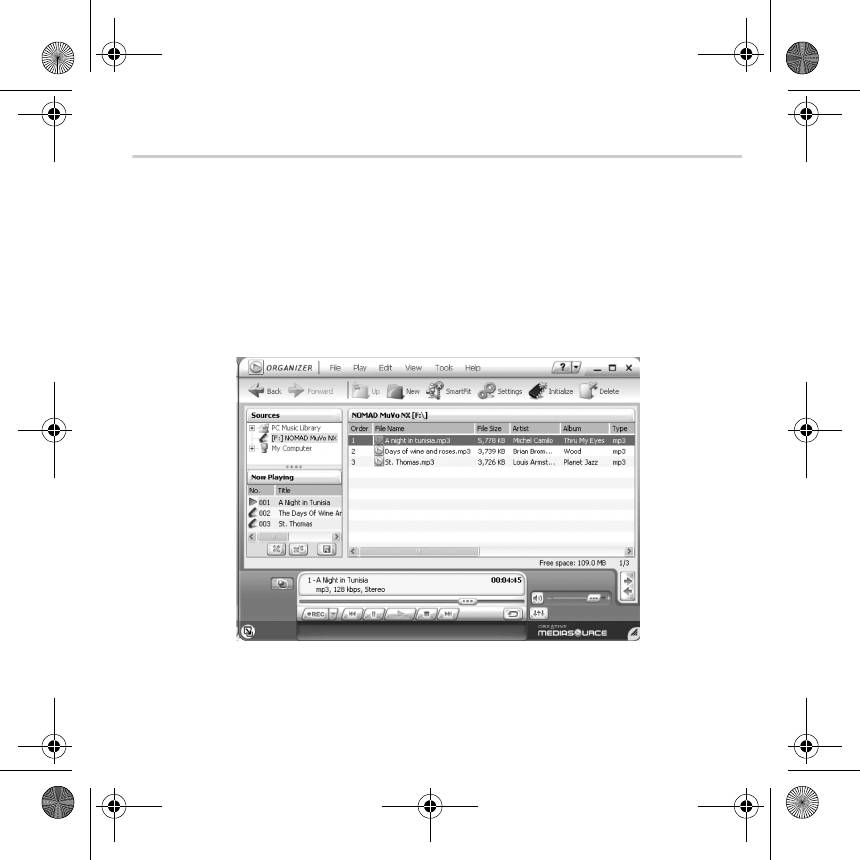
English.book Page 121 Wednesday, May 5, 2004 10:36 AM
Medföljande programvara
Creative MediaSource
Med hjälp av Creative MediaSource kan du skapa högkvalitativa digitala musikfiler, spela upp
och organisera mediafiler i din dator samt föra över musikspår eller filer till och från din
spelare! Med hjälp av specialfunktioner som SMARTFIT, med intelligent filhantering och
WMA-komprimering kan du överföra ett större antal musikfiler till din spelare. Mer
information får du genom Creative MediaSources direkthjälp.
Gå till Start
→ Program/Alla Program → Creative → Creative MediaSource →
Creative MediaSource Organizer.
121
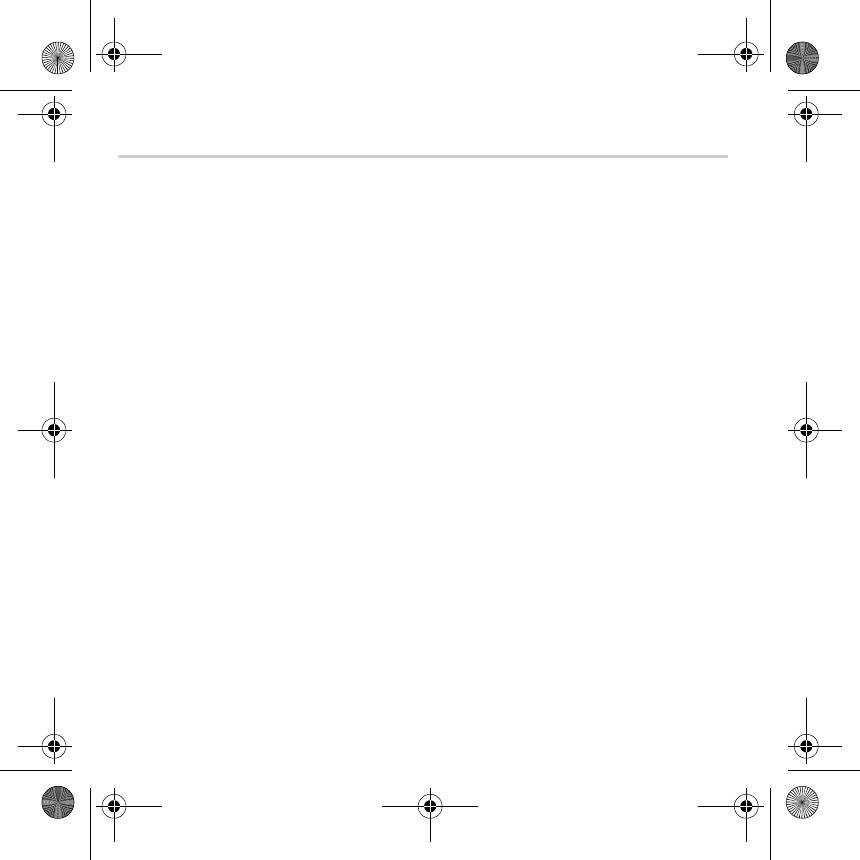
English.book Page 122 Wednesday, May 5, 2004 10:36 AM
Felsökning
När du slår på spelaren visas ett felmeddelande “Filsystemfel” innan spelaren
stängs.
Försök att formatera spelaren. Se sektionen “Formatera din spelare”.
Efter att ha spelat några spår i början, hoppar spelaren över ett musikspår.
Spelaren spelar bara inspelningar i formaten MP3, .WMA eller .WAV. Övriga filer hoppas över.
Filer eller musikspår är trasiga när de överförts till spelaren.
Efter överföringen ska du slå av spelaren innan den frånkopplas från datorn.
Spelaren stängs omedelbart efter det att den slagits på.
Kontrollera att batteriet inte är tomt.
Jag måste byta batteriet ganska ofta. Kan jag göra något för att få det att räcka
längre?
Vissa åtgärder kräver mer av batteriet än andra:
• en lång tidsgräns (timeout) för displayljuset. Du kan bevara batteristyrkan genom att ange en
kortare tidsgräns.
• för mycket snabbspolning.
• spelaren stängs på och slås på för många gånger
• användning av passiva högtalare eller högpresterande hörlurar.
• uppspelning av WMA-filer
Kan jag spela DRM-skyddade WMA-filer på min Creative MuVo TX FM?
Ja!
122
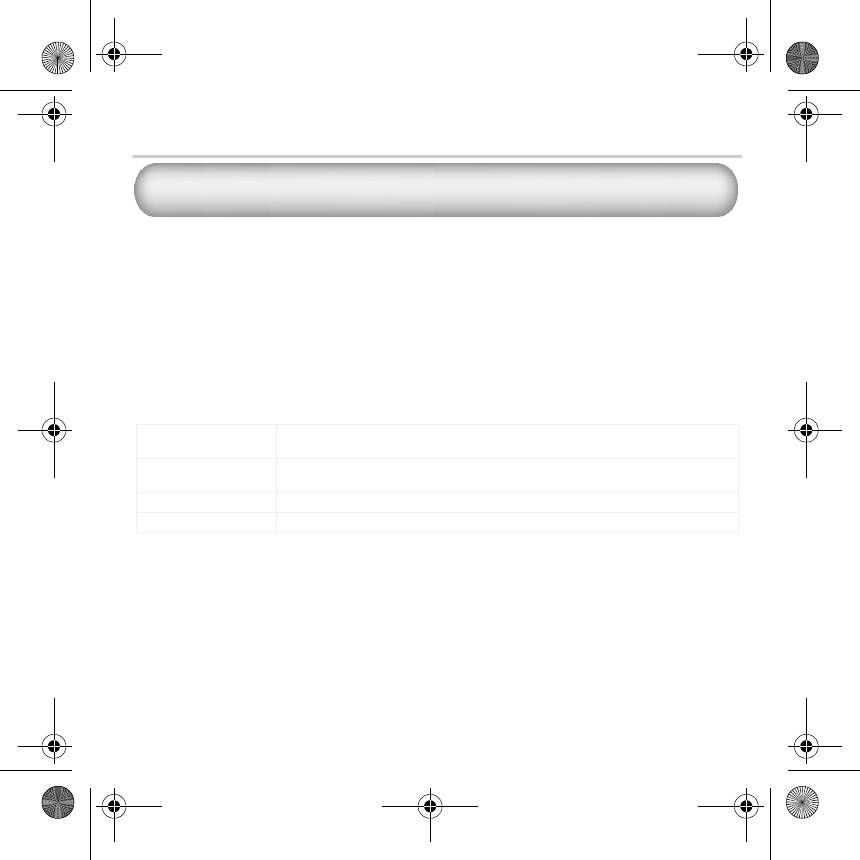
English.book Page 123 Wednesday, May 5, 2004 10:36 AM
Mer information
Creatives kunskapsdatabas Knowledgebase
Lokalisera och hitta lösningen på tekniska frågor i Creatives självhjälpsverktyg Knowledgebase
dygnet runt. Gå till www.creative.com och välj region.
Registrera din produkt!
Ta del av en massa fördelaktiga erbjudanden genom att registrera dina produkter under
installationen eller på www.creative.com/register. Fördelarna omfattar bland annat
• service och produktsupport från Creative
• exklusiv information om kampanjer och evenemang.
Teknisk support och garantiinformation
Du hittar teknisk support, garantier och annan information på installations-CD:n.
Teknisk support d:\support\<språk>\support.pdf
Du kan även klicka Start → Program → Creative → Teknisk Support
Garanti d:\warranty\<region>\<språk>\ warranty.pdf Behåll ditt inköpsbevis under
hela garantiperioden.
Regulatory d:\fcc\<språk>\doc.pdf
Användarhandbok d:\Manual\<Språk>\Manual.pdf
(ersätt d:\ med enhetsbeteckningen för din CD/DVD-ROM-enhet, <region> med den region
där du befinner dig och <språk> med det språk som ditt dokument är på)
Copyright © 2004 Creative Technology Ltd. Med ensamrätt. Creatives logotyp och MuVo är varumärken eller registrerade
varumärken. Creative MediaSource är ett varumärke som tillhör Creative Technology Ltd i Förenta staterna och/eller andra
länder. NOMAD är ett registrerat varumärke som tillhör Aonix och används av Creative Technology Ltd och/eller dess
dotterbolag på licens. Microsoft, Windows och Windows logotyp är registrerade varumärken som tillhör Microsoft
Corporation. Alla andra produkter är varumärken eller registrerade varumärken som tillhör sina respektive ägare och erkänns
som sådana. Alla specifikationer kan ändras utan föregående meddelande. Det faktiska innehållet kan skilja sig från det avbildade.
123
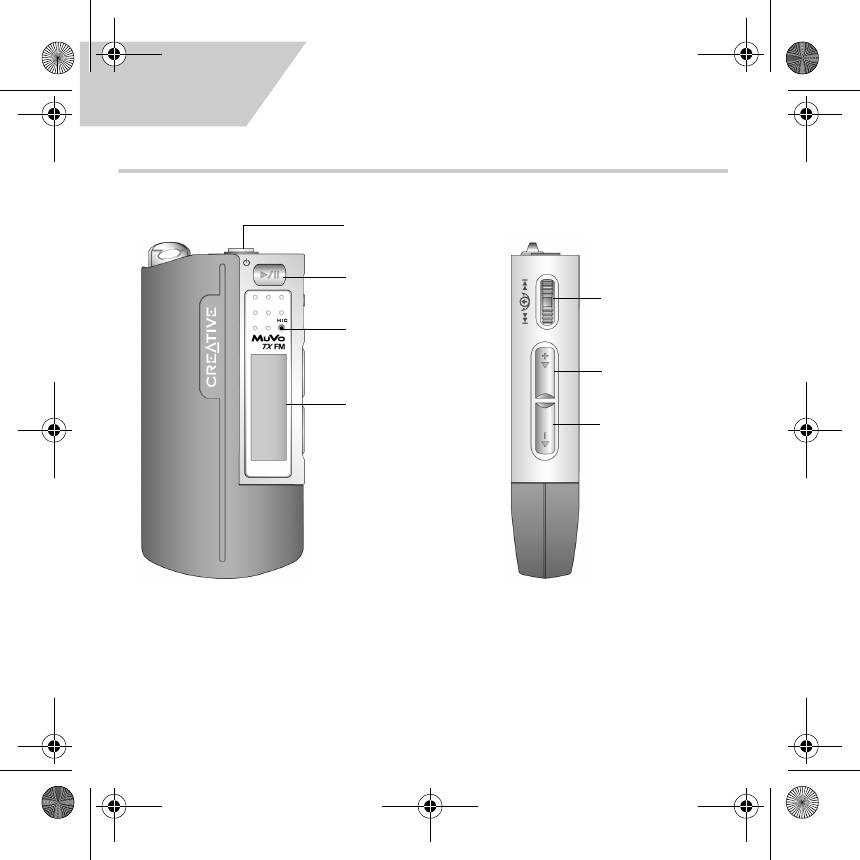
English.book Page 124 Wednesday, May 5, 2004 10:36 AM
Suomi
Soitin yhdellä silmäyksellä
Kuulokeliitäntä
To i s t a / Ke s k e y t ä
Rulla
Mikrofoni
Äänenvoimakkuuden
lisäys
Nestekidenäyttö
Äänenvoimak
kuuden
vähennys
Näkymä edestä Sivunäkymä
124
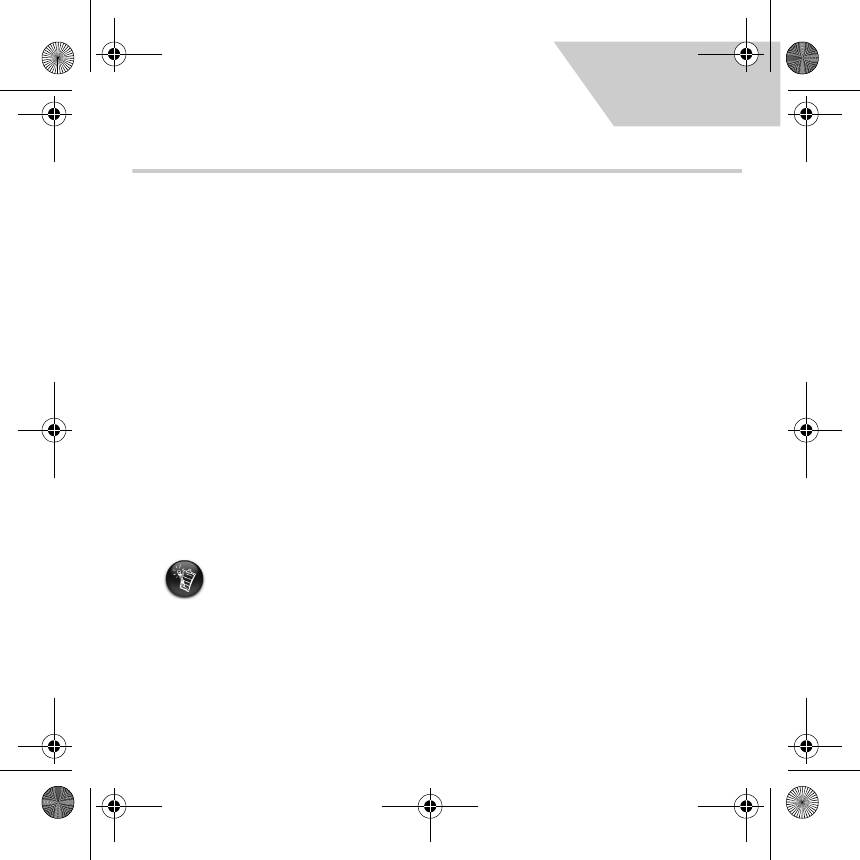
English.book Page 125 Wednesday, May 5, 2004 10:36 AM
Suomi
Aloittaminen
Ohjelmiston asentaminen
1
1
Creative MuVo TX FM -soittimen mukana toimitetaan ohjelmisto, jolla voit luoda ääniraitoja,
hallita musiikkikirjastoa ja käyttää soitinta.
1. Varmista, että soitinta ei ole liitetty tietokoneeseen.
2. Pane asennuslevy CD-asemaan.
3. Levy tukee Windowsin automaattista soittotoimintoa ja käynnistyy automaattisesti. Jos
asennusohjelma ei käynnisty automaattisesti, valitse Käynnistä-valikosta
→ Suorita.
Kirjoita Avaa-ruutuun d:\ctrun\ctrun.exe (korvaa d:\ CD- tai DVD-asemasi
tunnuksella). Valitse sitten OK.
4. Valitse Install software for Creative MuVo TX FM napsauttamalla.
5. Valitse OK.
6. Noudata näytön ohjeita.
7. Käynnistä järjestelmä uudelleen, kun ohjelma kehottaa tekemään niin.
Windws 2000- / Windows XP -käyttäjät:
Voidaksesi asentaa ohjelmiston sinun on kirjauduttava sisään pääkäyttäjänä. Lisätietoja on
käyttöjärjestelmän käytönaikaisessa ohjeessa.
125
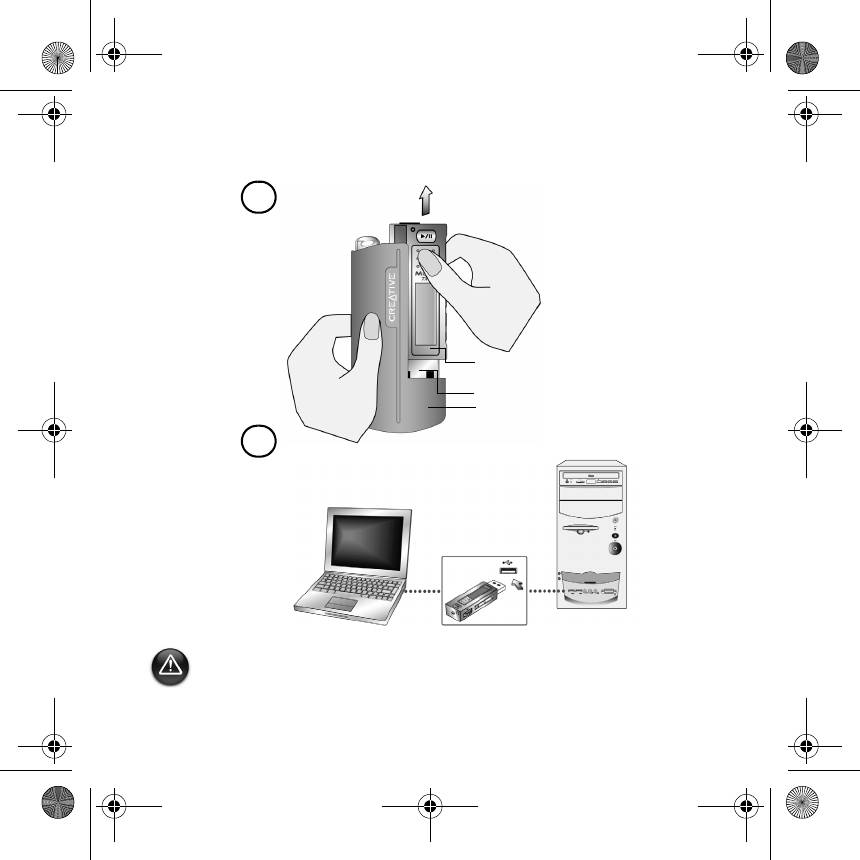
English.book Page 126 Wednesday, May 5, 2004 10:36 AM
USB Flash Driven liittäminen
2
2
tietokoneeseen
a
USB Flash
Drive
USB-portti
Paristoyksikkö
b
USB-portti
Älä paina USB Flash Driven painikkeita liittäessäsi sitä tietokoneeseen.
126
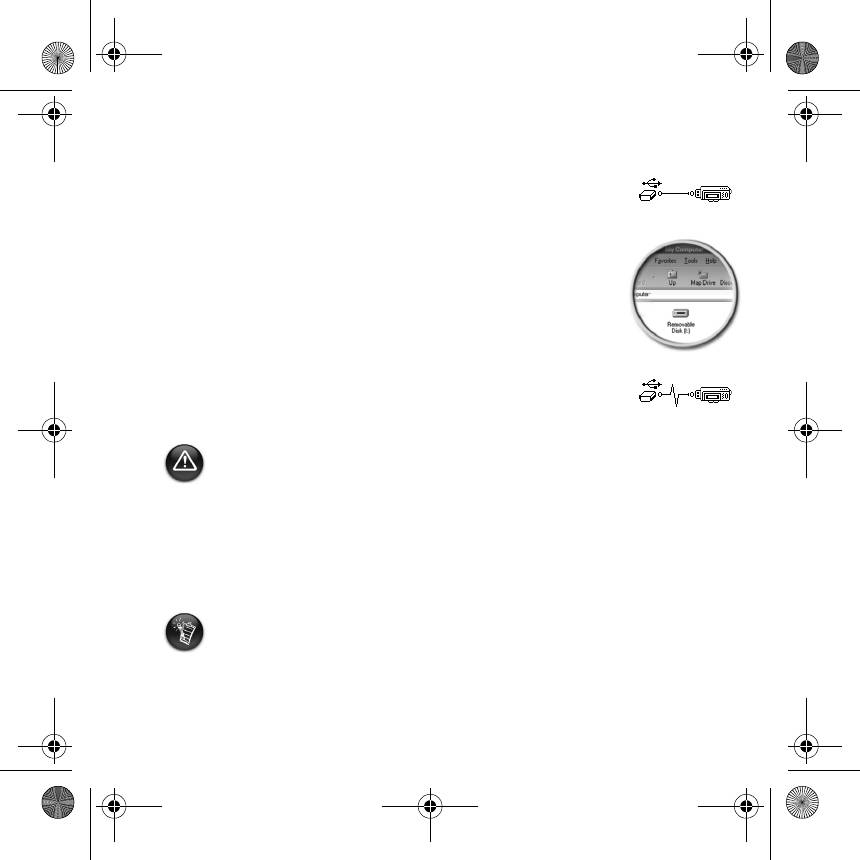
English.book Page 127 Wednesday, May 5, 2004 10:36 AM
Raitojen tai tiedostojen siirtäminen
3
3
1. Kun olet liittänyt USB Flash Driven tietokoneeseen, soittimen näytössä
näkyy Kuva 1.
Kuva 1
2. Napsauta työpöydällä hiiren oikealla painikkeella Oma tietokone
-kuvaketta ja napsauta sen jälkeen Resurssienhallinta. USB Flash
Drive näkyy siirrettävänä levynä (Kuva 2).
Kuva 2
3. Vedä ja pudota tiedostot soittimeen. Siirron aikana nestekidenäytössä
näkyy Kuva 3.
Kuva 3
Windows 98 SE -käyttäjät:
Älä poista USB Flash Drivea, ennen kuin kuva 1 tulee uudestaan näyttöön vähintään
viideksi sekunniksi.
Muiden Windows-käyttöjärjestelmien käyttäjät:
Muista pysäyttää soitin oikein joko Eject-toiminnolla tai Safely remove USB Mass
Storage Device -toiminnolla, ennen kuin irrotat sen tietokoneesta. Jos soittimen virtaa ei
katkaista oikein, tiedostot tai raidat voivat vaurioitua. Katso lisätietoja tämän kirjasen
kohdasta ”Vianmääritys”.
Voit käyttää myös Creative MediaSourcen kaltaisia sovelluksia (mukana asennus-CD:llä)
musiikkiraitojen hallintaan soittimessa.
Musiikkiraidat soitetaan aakkosjärjestyksessä alkaen juuritason raidoista ja edeten
kansioissa oleviin raitoihin. MuVo TX FM toistaa vain tuettuja musiikkiraitoja, jotka on
tallennettu joko juuritasolle tai kansion ensimmäiselle tasolle. Kansion alikansioihin
tallennettuja raitoja ei tunnisteta.
127
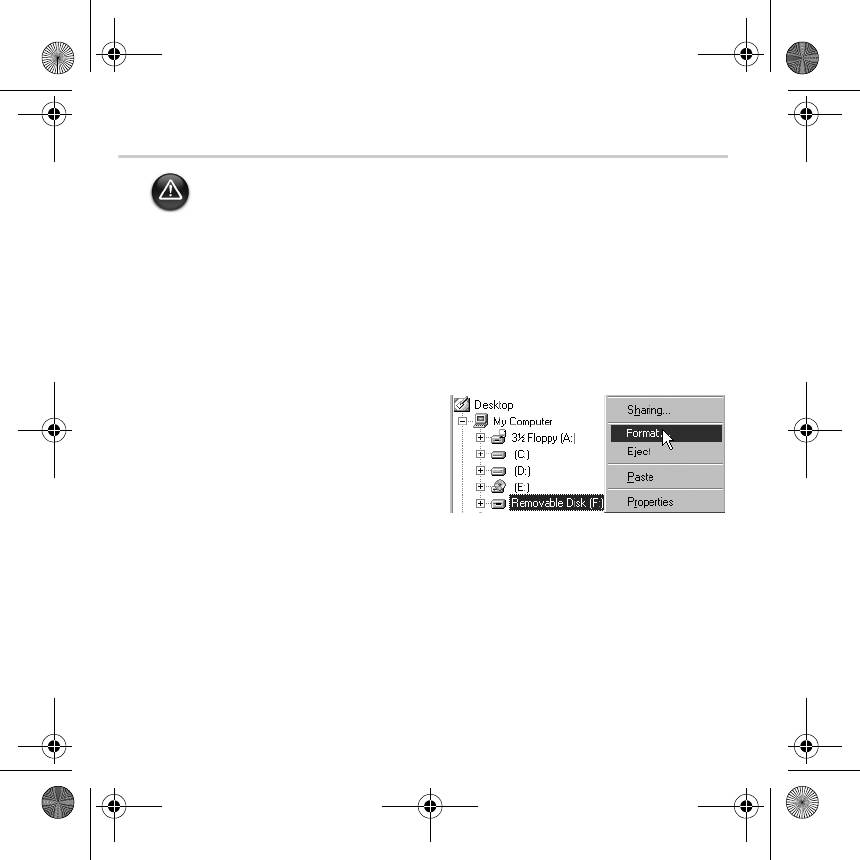
English.book Page 128 Wednesday, May 5, 2004 10:36 AM
Soittimen alustus
MuVo TX FM on alustettava FAT- tai FAT16-tiedostojärjestelmässä. Älä valitse FAT32- tai
NTFS-järjestelmää. Jos nämä vaihtoehdot ovat käyttöjärjestelmässäsi käytettävissä, MuVo
TX FM ei tunnista niitä.
Windows 98 SE -käyttäjillä pitää olla MuVo TX FM -ohjaimet asennettuna ennen soittimien
alustusta.
Jos soitin on alustettava, tee soittimessa olevista tiedostoista ensin varmuuskopiot. Kun alustat
soittimen, kaikki kappaleet ja tiedostot tuhotaan. Soitin on oletuksena valmiiksi alustettu.
1. Liitä soitin tietokoneen USB-porttiin.
2. Käynnistä tietokoneen Resurssienhallinta. Windowsin Resurssienhallinta tunnistaa
soittimen siirrettäväksi levyksi.
3. Napsauta hiiren oikealla painikkeella
Siirrettävä levy -kuvaketta ja napsauta
Alusta.. Alusta F:\ -valintaikkuna tulee
näkyviin (korvaa F:\ soittimesi aseman
tunnuksella).
4. Suorita alustus loppuun seuraamalla
näyttöön tulevia ohjeita.
5. Kun alustus on suoritettu, varmista, että pysäytät soittimen ennen sen irrottamista
tietokoneesta.
Katso lisätietoja Windowsin Resurssienhallinnan käytöstä sen käytönaikaisesta ohjeesta.
128
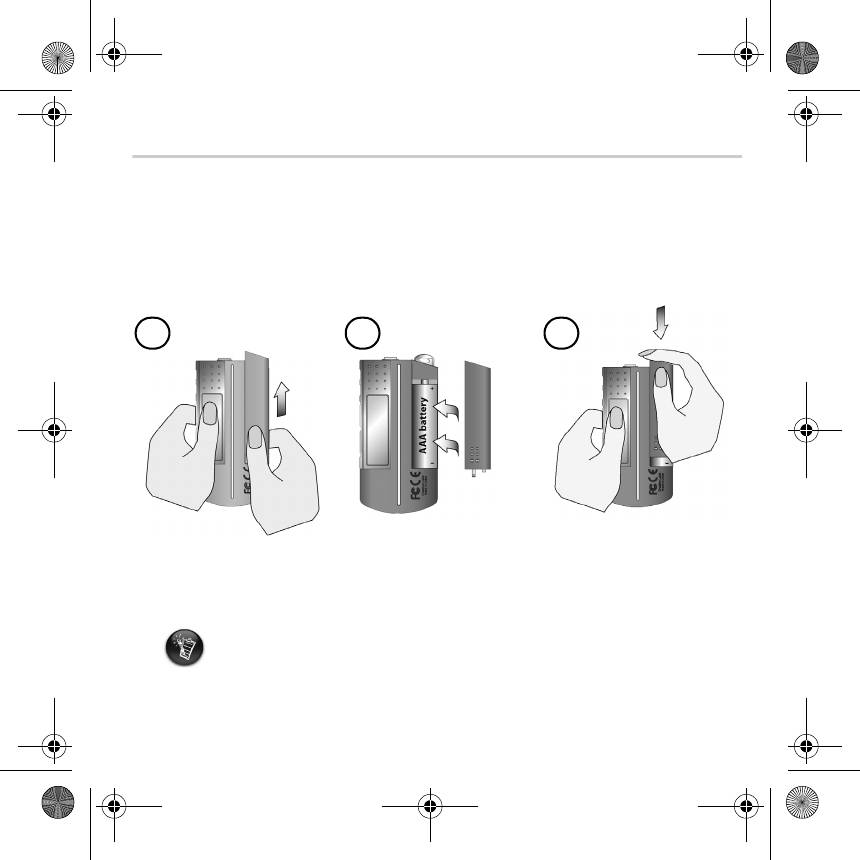
English.book Page 129 Wednesday, May 5, 2004 10:36 AM
Soittimen käyttö
Muista irrottaa USB Flash Drive tietokoneesta ja asentaa se paristoyksikköön, ennen kuin
kytket siihen virran. Lisätietoja käytöstä on PDF-muotoisessa käyttöoppaassa. Siirry kohtaan
d:\manual\<language>\manual.pdf (syötä kohtaan d:\ tietokoneesi CD-/DVD-asemaa
vastaava kirjain ja kohtaan <language> kieli, jolla haluat tiedoston näytettävän).
Pariston asentaminen
a
b
c
Pariston käyttöikä riippuu käytettävän pariston tyypistä. On suositeltavaa käyttää
alkaliparistoa. Alkaliparistolla voit toistaa jopa 14 tuntia .MP3-tiedostoja ja 11 tuntia
.WMA-tiedostoja.
129
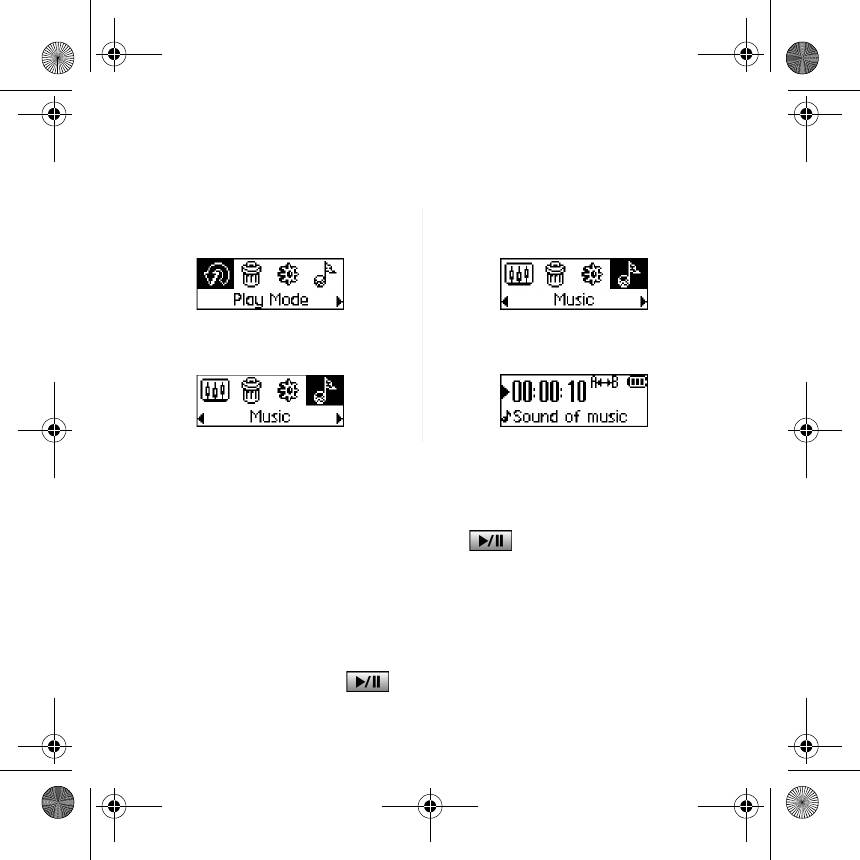
English.book Page 130 Wednesday, May 5, 2004 10:36 AM
Rullan käyttäminen
”Valitse rullan avulla” tarkoittaa, että sinun on selattava asetuksia rullalla ja valittava haluamasi
vaihtoehto painamalla rullaa.
1. Selaa asetuksia rullan avulla. 3. Valitse asetus painamalla rullaa.
2. Siirry asetuksen kohdalle. 4. Valinta tulee näyttöön.
Soittimen käyttäminen
Soittimen virran kytkeminen
Paina Toista/Keskeytä-painiketta ja pidä sitä alhaalla parin sekunnin ajan. Näyttöön
tulee ensin Creative-logo ja sitten Creative MuVo TX FM -logo, ja soittimesta kuuluu
musiikkia.
Jos soittimessa ei ole ääniraitoja, viesti ”No Music” tai ”No Recording” tulee näyttöön sen
mukaan, oletko musiikki- vai tallennustilassa.
Soittimen virran katkaiseminen
Paina To i s t a / K e s k e y t ä -painiketta ja pidä sitä alhaalla muutaman sekunnin ajan, kunnes
Power Off! -viesti katoaa.
130
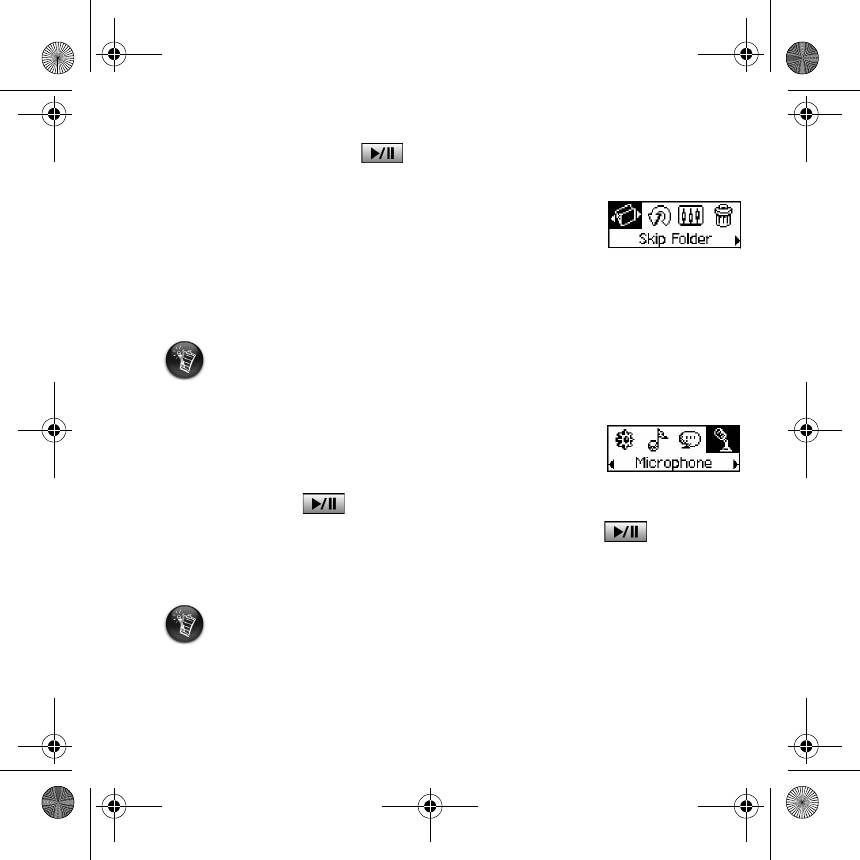
English.book Page 131 Wednesday, May 5, 2004 10:36 AM
Musiikkiraidan pysäytys/keskeytys
Paina Toista/Keskeytä-painiketta .
Kansioiden (albumien) jättäminen väliin
1. Paina rullaa.
2. Valitse rullan avulla Skip Folder (Kuva 4).
Kuva 4
3. Skip Folder -valikko tulee näkyviin.
4. Siirry sen kansion kohdalle, jonka yli haluat hypätä.
5. Palaa tavalliseen toistoon painamalla rullaa uudelleen.
Selaamisen helpottamiseksi tallenna albumit kansioina juurihakemistoon.
Ääninauhoituksen tekeminen
1. Paina rullaa. Valitse rullan avulla Microphone (Kuva 5).
2. Tallennuspalkki tulee näyttöön.
Kuva 5
3. Käynnistä nauhoitus painamalla Toista/
Keskeytä-painiketta .
4. Lopeta nauhoitus painamalla Toista/Keskeytä-painiketta uudelleen .
5. Tallenteelle annetaan automaattisesti nimi ja se tallennetaan soittimeen. Nimeämistapana
käytetään normaalisti merkintää: VOC [nykyinen tiedostonumero].
Kun nauhoitat, käytettävissä oleva nauhoitusaika riippuu seuraavista tekijöistä:
– soittimen vapaa muistitila
– soittimen pariston jäljellä oleva varaus.
131
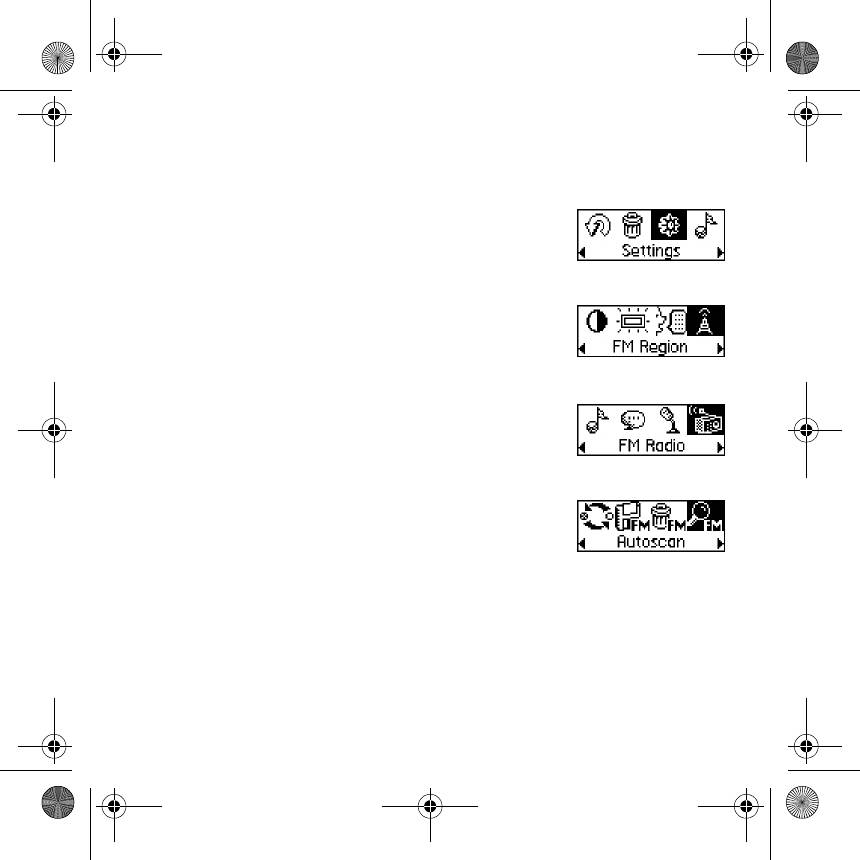
English.book Page 132 Wednesday, May 5, 2004 10:36 AM
FM-radion kuuntelu
FM-alueen vaihtaminen
Kun skannaat asemia ensimmäisen kerran, suorita ensin nämä vaiheet.
1. Paina rullaa.
Päävalikko tulee näkyviin.
2. Valitse rullan avulla Settings-kuvake (Kuva 6). Näyttöön tulee
Kuva 6
luettelo.
3. Valitse rullan avulla FM Region -kuvake (Kuva 7). Näyttöön
tulee luettelo.
Valitse rullan avulla alue, jolla olet.
Kuva 7
Automaattinen skannaus ja tallennus
1. Paina rullaa.
Päävalikko tulee näkyviin.
2. Valitse rullan avulla FM Radio -kuvake (Kuva 8).
Kuva 8
Radiotaajuus ilmestyy nestekidenäyttöön.
3. Paina rullaa.
4. Valitse rullan avulla Autoscan-kuvake (Kuva 9).
Soitin skannaa ja tallentaa tunnistamansa kanavat. Automaattisen
Kuva 9
skannauksen loputtua se alkaa toistaa ensimmäistä kanavaa.
Kanavan valinta
1. Paina rullaa.
Samanlainen päävalikko tulee näkyviin.
2. Valitse rullan avulla FM Radio -kuvake (Kuva 8).
Radiotaajuus ilmestyy nestekidenäyttöön.
3. Valitse haluamasi esiasetettu kanava kääntämällä rullaa.
132
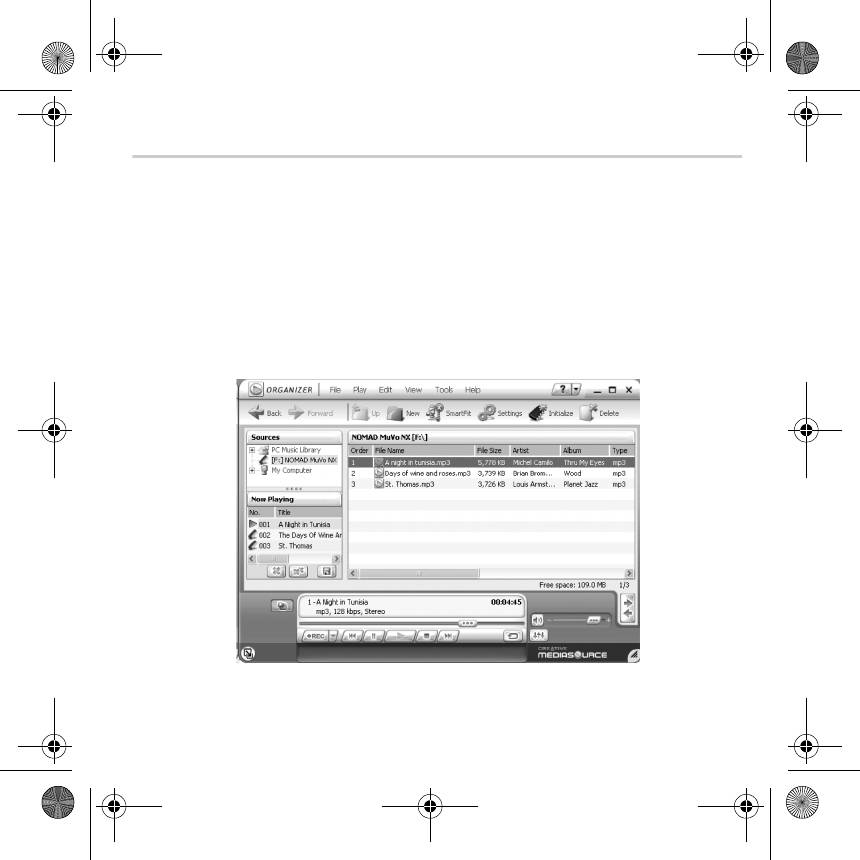
English.book Page 133 Wednesday, May 5, 2004 10:36 AM
Mukana tuleva ohjelmisto
Creative MediaSource
Creative MediaSource -ohjelmalla voit kopioida CD-levyjä ja luoda laadukkaita digitaalisia
äänitiedostoja, toistaa ja järjestää tallennusvälineellä olevia tiedostoja tietokoneella sekä siirtää
musiikkikappaleita tai tiedostoja saumattomasti soittimeen tai soittimesta. Erikoistoimintojen,
kuten SMARTFIT-toiminnon, älykkään raidanhallinnan ja WMA-pakkauksen, avulla voit siirtää
soittimeen enemmän musiikkikappaleita. Lisätietoja on käytönaikaisessa Creative MediaSource
-ohjeessa.
Valitse Käynnistä
→ Ohjelmat/Kaikki ohjelmat → Creative → Creative
MediaSource
→ Creative MediaSource Organizer.
133

English.book Page 134 Wednesday, May 5, 2004 10:36 AM
Vianmääritys
Kun käynnistät soittimen, näkyviin tulee virheilmoitus ”File system error” ja
soittimen virta katkeaa.
Yritä soittimen alustusta. Katso kohta ”Soittimen alustus”.
Ensimmäisten musiikkiraitojen toiston jälkeen soitin jättää raidan väliin.
Soitin toistaa vain .MP3-, .WMA- ja .WAV-tallenteita. Se hyppää muiden tiedostojen yli.
Tiedostot tai musiikkiraidat vaurioituvat, kun ne siirretään soittimeen.
Kun tiedostot on siirretty, varmista, että pysäytät soittimen ennen sen irrottamista
tietokoneesta.
Soittimen virta katkeaa välittömästi kytkemisen jälkeen.
Tarkista, että paristossa on virtaa.
Paristo on vaihdettava melko usein. Miten se kestäisi pitempään?
Tietyt toiminnot kuluttavat enemmän paristoa:
• Taustavalon aikakatkaisu on pitkä. Lyhyempi aikakatkaisu kuluttaa vähemmän virtaa.
• Pikakelausta eteen- tai taaksepäin käytetään liikaa.
• Virta kytketään tai katkaistaan liian monta kertaa.
• Soittimessa käytetään usein passiivikaiuttimia tai suuritehoisia kuulokkeita.
• .WMA-tiedostojen toistaminen.
Voinko toistaa DRM-suojattuja WMA-tiedostojaCreative MuVo TX FM
-soittimella?
Kyllä.
134
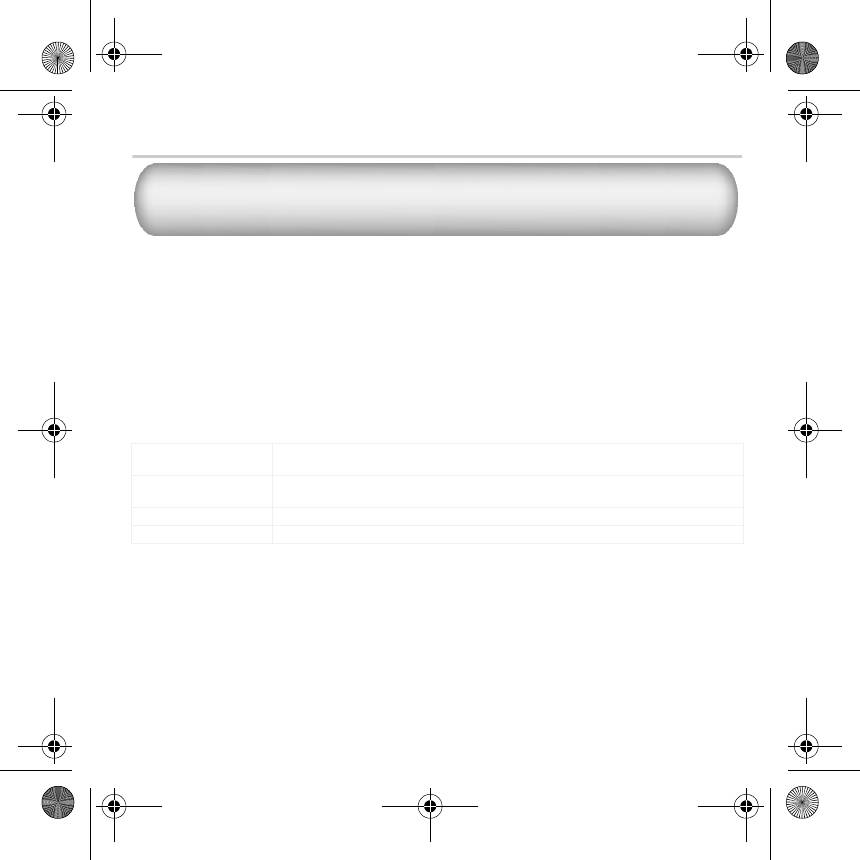
English.book Page 135 Wednesday, May 5, 2004 10:36 AM
Lisätietoja
Creative Knowledgebase
Voit ratkaista ja määrittää teknisiä ongelmia Creative-yhtiön aina käytössä olevan
Knowledgebase-tietokannan avulla. Käy osoitteessa www.creative.com ja valitse
asuinalueesi.
Rekisteröi tuote.
Rekisteröimällä tuotteen asennuksen aikana tai osoitteessa www.creative.com/register
saat useita etuja. Etuja ovat muun muassa seuraavat:
• Creativen asiakaspalvelu ja tuotetuki
• ajantasaiset tiedot myynninedistämiskampanjoista ja tapahtumista.
Tekninen tuki ja takuutiedot
Saat tietoja teknisestä tuesta, takuuasioista yms. asennuslevyltä.
Tekninen tuki d:\support\<language>\support.pdf
Voit myös valita Käynnistä → Ohjelmat → Creative → Technical Support
Ta k uu d:\warranty\<region>\<language>\warranty.pdf
Säilytä ostotodistusta takuun voimassaoloajan.
Säännöt d:\fcc\<language>\doc.pdf
Käyttöopas d:\manual\<language>\manual.pdf
(Korvaa d:\ CD- tai DVD-asemasi tunnuksella, <region> omalla asuinalueellasi ja <language>
haluamallasi asiakirjan kielellä.)
Copyright © 2004 Creative Technology Ltd. Kaikki oikeudet pidätetään. Creative-logo, MuVo ja Creative MediaSource ovat
Creative Technology Ltd. -yhtiön tavaramerkkejä tai rekisteröityjä tavaramerkkejä Yhdysvalloissa ja/tai muissa maissa. NOMAD
on Aonix-yhtiön rekisteröity tavaramerkki, jota Creative Technology Ltd. ja/tai sen tytäryhtiöt käyttävät yhtiölle myönnetyllä
luvalla. Microsoft, Windows ja Windows-logo ovat Microsoft Corporationin rekisteröityjä tavaramerkkejä. Kaikki muut tuotteet
ja tavaramerkit ovat omistajiensa tavaramerkkejä tai rekisteröityjä tavaramerkkejä. Kaikkia tämän julkaisun tietoja voidaan
muuttaa ilman erillistä ilmoitusta. Todellinen sisältö saattaa erota hieman tässä kuvatusta sisällöstä.
135
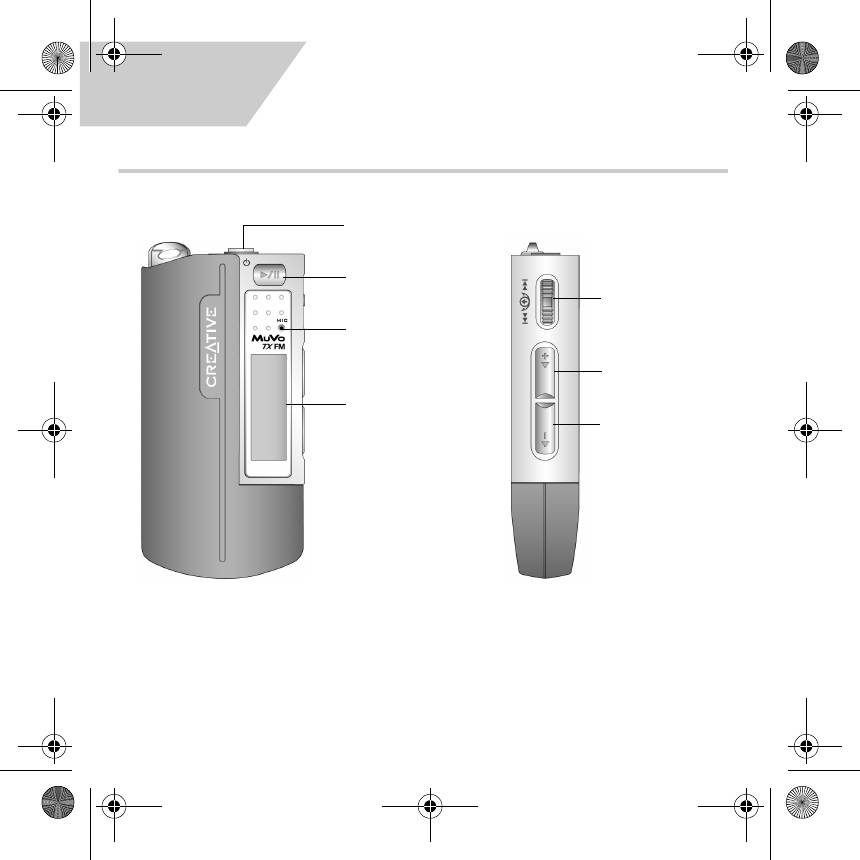
English.book Page 136 Wednesday, May 5, 2004 10:36 AM
Česky
První seznámení s přehrávačem
Konektor
sluchátek
Přehrát /
Pozastavit
Kolečko
Mikrofon
Zesílení
Zesílení
hlasitosti
hlasitosti
Displej LCD
Zeslabení
hlasitosti
Pohled zepředu Boční pohled
136
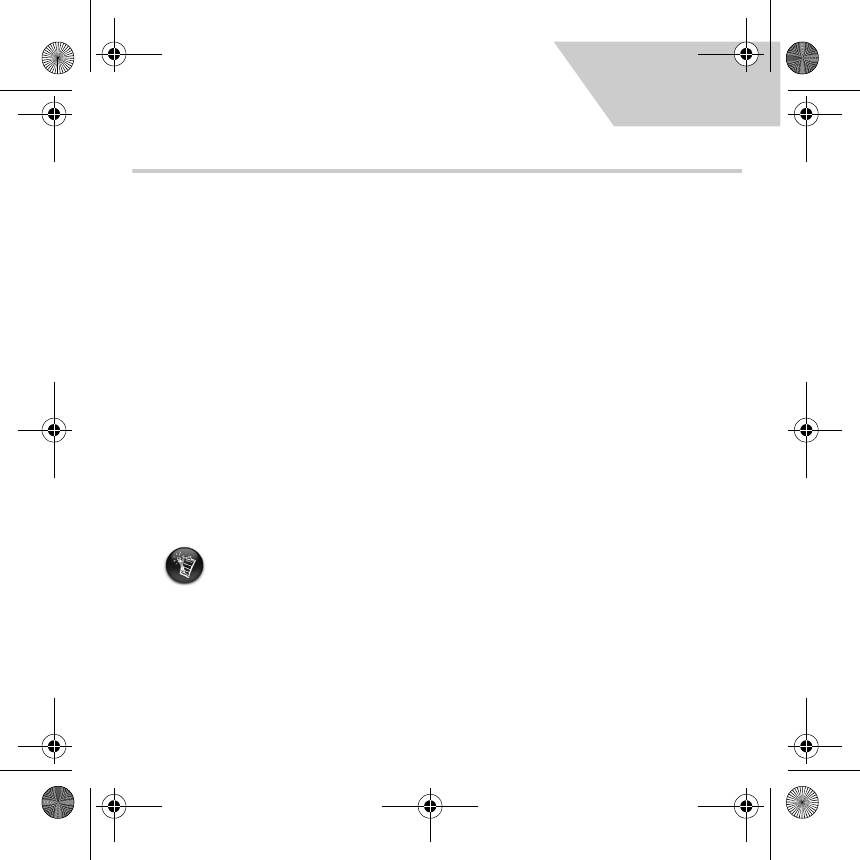
English.book Page 137 Wednesday, May 5, 2004 10:36 AM
Česky
Začínáme
Instalace softwaru
1
1
Přehrávač Creative MuVo TX FM se dodává se softwarem, který vám pomůže při vytváření
zvukových stop, správě hudební knihovny a použití přehrávače.
1. Ujistěte se, že přehrávač není připojen k počítači.
2. Vložte instalační disk CD do jednotky CD-ROM.
3. Tento disk podporuje režim automatického přehrávání systému Windows a automaticky
se spustí. Pokud se nespustí, vyberte příkaz Start → Spustit. Do pole Otevřít zadejte
d:\ctrun\ctrun.exe (písmeno d:\ nahraďte písmenem označujícím jednotku CD/
DVD-ROM), poté klepněte na tlačítko OK.
4. Zvolte klepnutím položku Install software for Creative MuVo TX FM (Instalovat
software).
5. Klepněte na tlačítko OK.
6. Postupujte podle pokynů na obrazovce.
7. Po zobrazení výzvy restartujte systém.
Pro uživatele systému Windows 2000/XP:
Instalace softwaru vyžaduje přihlášení s oprávněními správce počítače. Další informace
získáte v online nápovědě k operačnímu systému.
137
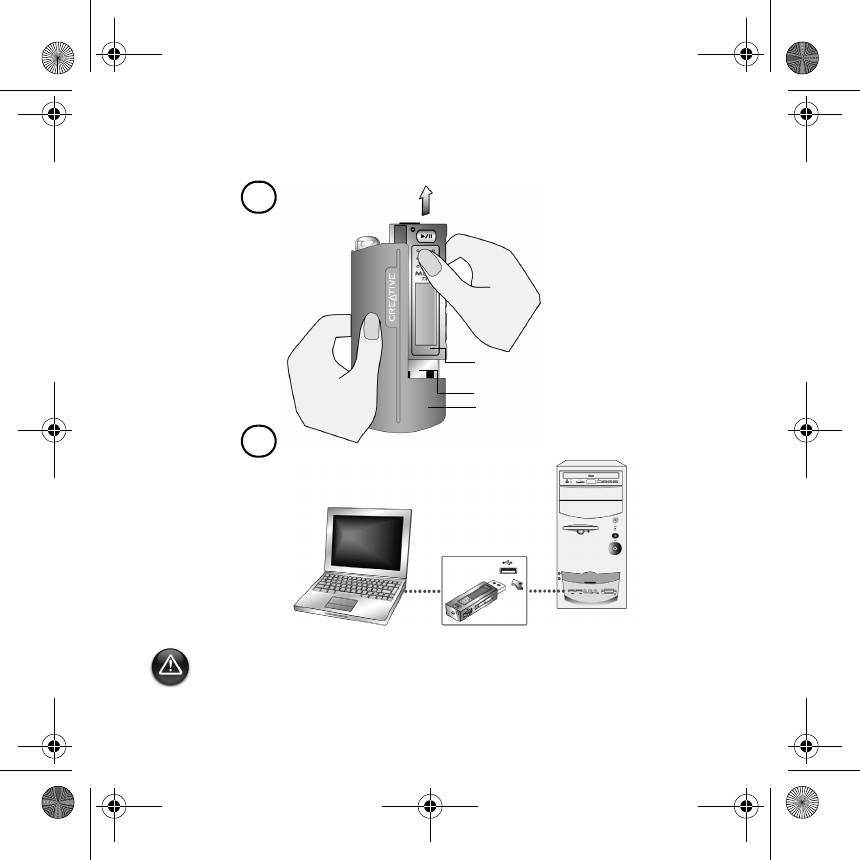
English.book Page 138 Wednesday, May 5, 2004 10:36 AM
Připojte k počítači jednotku USB Flash
2
2
Drive.
a
Jednotka
USB Flash
Port USB
Modul
baterie
b
Port USB
Při zapojování k počítači netiskněte tlačítka na jednotce USB Flash.
138
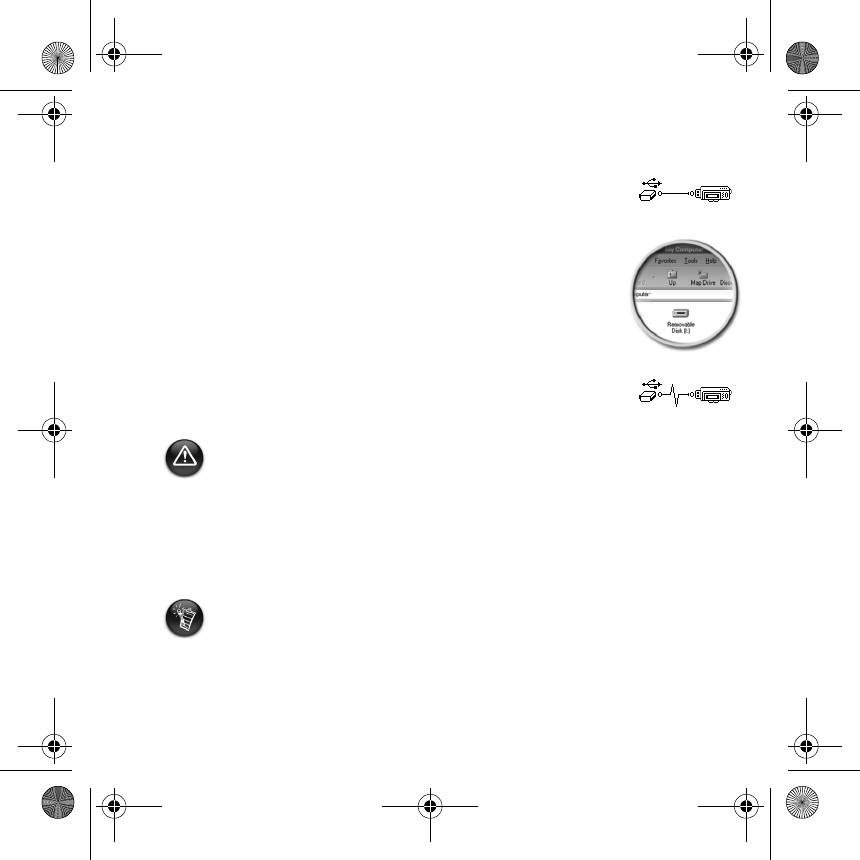
English.book Page 139 Wednesday, May 5, 2004 10:36 AM
Přenos stop nebo souborů
3
3
1. Po připojení jednotky USB Flash k počítači se na displeji přehrávače
zobrazí obr. 1.
Obrázek 1
2. Na pracovní ploše klepněte pravým tlačítkem myši na ikonu Tento
počítač a poté na příkaz Prozkoumat. Jednotka Flash USB se
zobrazí jako ikona výměnné diskové jednotky (obr. 2).
Obrázek 2
3. Přetáhněte soubory do přehrávače. Během přenosu se na displeji
zobrazí obr. 3.
Obrázek 3
Pouze pro uživatele systému Windows 98 SE:
Neodpojujte jednotku USB Flash, dokud není obr. 1 znovu zobrazen na obrazovce
alespoň pět sekund.
Pouze pro uživatele jiných systémů Windows:
Ujistěte se, že je přehrávač správně zastaven pomocí funkce Vysunout nebo Bezpečné
odpojení velkokapacitního zařízení, než jej odpojíte od počítače. Pokud přehrávač
nebude správně odpojen, může dojít k poškození souborů a hudebních skladeb.
Podrobnosti jsou uvedeny v části “Řešení potíží” v této brožuře.
Ke správě hudebních skladeb v přehrávači lze použít také aplikace, jako jsou Creative
MediaSource (nachází se na instalačním CD).
Hudební skladby jsou přehrávány v abecedním pořadí nejprve v kořenovém adresáři a
poté v jednotlivých složkách. Zařízení MuVo TX FM přehrává pouze podporované
hudební stopy, které jsou uloženy v kořenovém adresáři nebo v první úrovni složek. Stopy
uložené v dílčích složkách jiných složek nejsou rozpoznány.
139
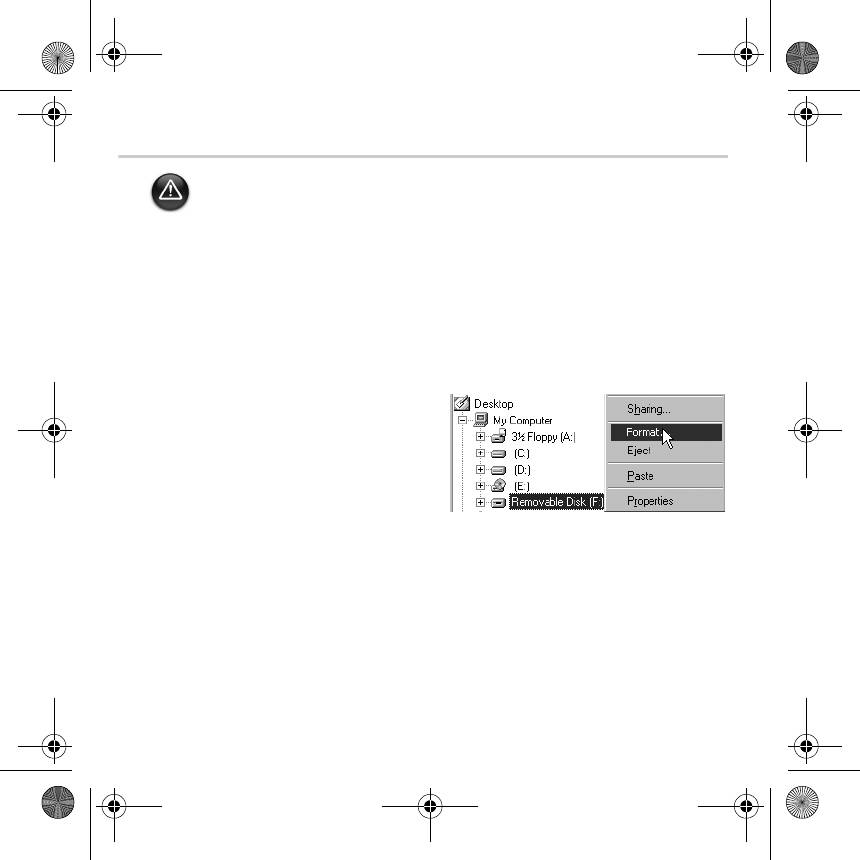
English.book Page 140 Wednesday, May 5, 2004 10:36 AM
Formátování přehrávače
Přehrávač MuVo TX FM musí být formátován pouze souborovým systémem FAT nebo
FAT16. Nevybírejte formát FAT32 ani NTFS. Pokud váš operační systém tyto možnosti
nabízí, nebudou přehrávačem MuVo TX FM rozpoznány.
Uživatelé systému Windows 98 SE musí mít před formátováním přehrávače instalován
ovladač zařízení MuVo TX FM.
Pokud potřebujete přehrávač formátovat, proveďte nejprve zálohu souborů v přehrávači. Při
formátování přehrávače budou všechny skladby a soubory odstraněny. Standardně je
přehrávač již naformátován.
1. Připojte přehrávač k portu USB v počítači.
2. Spust’te Průzkumníka Windows. Přehrávač bude v Průzkumníku Windows rozpoznán
jako vyměnitelný disk.
3. Klepněte pravým tlačítkem myši na ikonu
Vyměnitelný disk a klepněte na položku
Naformátovat. Zobrazí se dialogové okno
Formát F:\ (písmeno F:\ je nahrazeno
písmenem jednotky přehrávače).
4. Formátování přehrávače dokončete podle
pokynů na obrazovce.
5. Po dokončení formátování nezapomeňte přehrávač vypnout a teprve poté jej odpojte od
počítače.
Další informace o používání Průzkumníka Windows naleznete v nápovědě.
140

